Bakım Modu Nasıl Etkinleştirilir
Yayınlanan: 2021-07-20Bu basit kılavuzu kullanarak eklentili ve eklentisiz WordPress siteniz için Bakım Modunu nasıl etkinleştireceğinizi ve etkinleştireceğinizi öğrenin!
Bakım Modu Nasıl Etkinleştirilir?
- Labinator'dan Minimum Bakım Modunu yükleyin.
- WordPress'te özel bir sayfa oluşturun.
- Ayarlar altındaki eklenti sayfasına gidin.
- Bakım Modu türünü seçin.
- İçerik için oluşturduğunuz sayfayı seçin.
- Değişiklikleri kaydedin ve sayfadan çıkın.
Bakım Modu nedir?
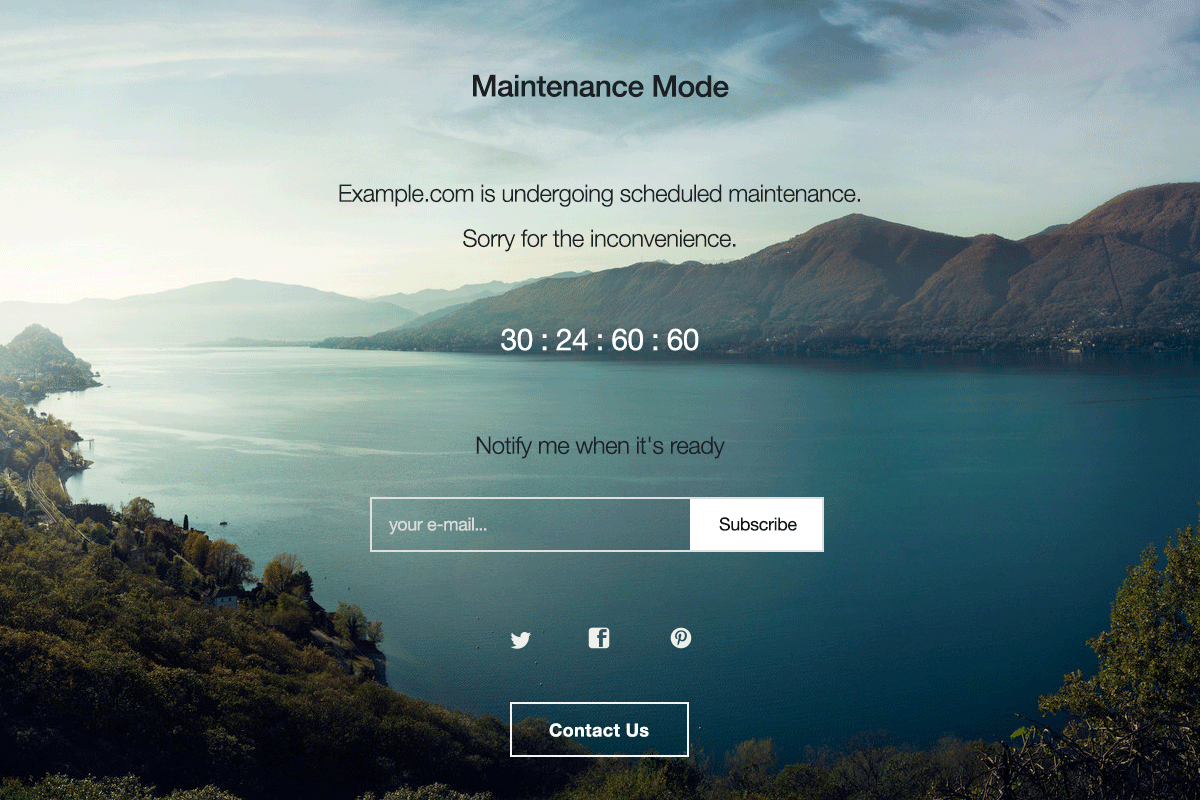
WordPress , en iyi site oluşturma çözümlerinden biridir çünkü tüm özellikleri tamamen ücretsiz olarak tam kontrolle sağlar. WordPress, temalar, eklentiler, kullanımı kolay bir arayüz ve diğer birçok araç gibi birçok çarpıcı özellik sunar. Bu harika özellikler, siteniz için iyi kodlanmış bir temelle birlikte gelir.
WordPress'in bir web sitesi oluşturmak için bir numaralı çözüm olmasının bir başka nedeni de nadiren sorun yaşamasıdır. Ancak bu, WordPress'in hiçbir şekilde mükemmel olduğu anlamına gelmez. Teknik bir sorunla karşılaşırsanız, yapılacak en iyi şeylerden biri sitenizde bakım modunu etkinleştirmektir .
WordPress için bakım modu , sitenizin ziyaretçiler için geçici olarak kapatıldığı bir moddur. Böylece sitenizi güncellemenize, sorunları çözmenize, önemli ayarlamalar yapmanıza ve sitenizde başka değişiklikler yapmanıza olanak tanır. Bakım modunu kullanarak site ziyaretçilerinize hata mesajı vermeden sitenizi güzelleştirebilirsiniz.
Yazı eklerken, bağlantıları değiştirirken, küçük hataları düzeltirken ve eklenti eklerken WordPress bakım modu gereksizdir . Bakım modunu yalnızca gerekli olduğunda etkinleştirmelisiniz. Sitenizi kapsamlı bir şekilde değiştiriyorsanız veya elden geçiriyorsanız bakım modunu etkinleştirin. Ayrıca, yeniden markalaşmak veya "yakında gelecek" bir sayfa oluşturmak için de kullanılabilir.
Artık bakım modunu ne zaman ve neden kullanacağınızı bildiğinize göre, size nasıl kurulacağını gösterebilirim. Temanızdaki kodu değiştirmekten bir eklenti kullanmaya kadar bakım modu aralığını etkinleştirmenin çeşitli yolları vardır. Bu kısa kılavuz, WordPress'te bakım modunu uygulamak ve kullanmak için üç ana yöntemi kapsayacaktır.
Eklenti Kullanmayı Etkinleştir
- Eklentiyi Labinator'dan yükleyin ve etkinleştirin.
- Varsayılan içerik istemiyorsanız özel bir sayfa oluşturun.
- Ardından Ayarlar altındaki eklenti sayfasına gidin.
- İstediğiniz bakım modu türünü seçin.
- İçerik için istediğiniz sayfayı seçin.
- Değişiklikleri kaydedin ve sayfadan çıkın.
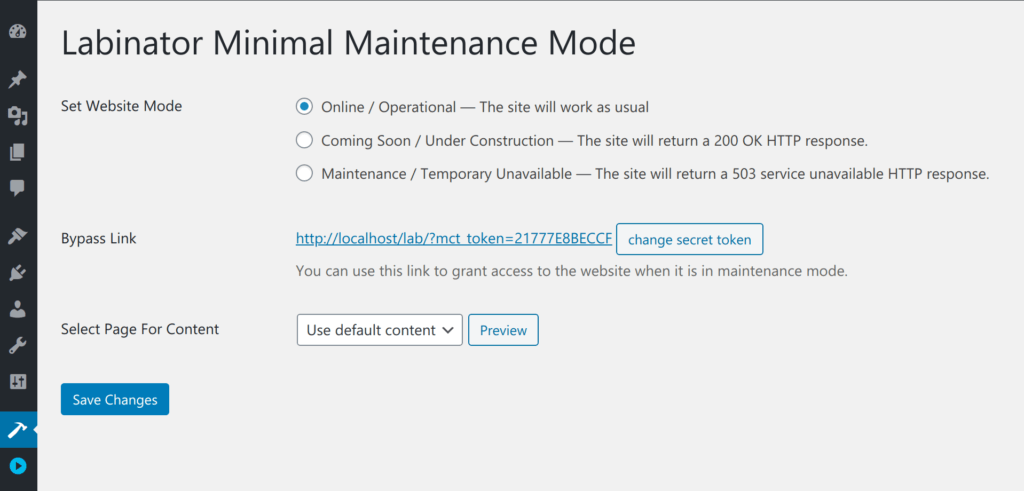
Sayfa Oluşturucu Kullanarak Etkinleştir
Birçok sayfa oluşturucunun yerleşik bir bakım modu aracı vardır. En popüler sayfa oluşturuculardan biri olan Elementor böyle bir seçeneğe sahiptir. Bir eklenti yüklemeden bakım modunuz için çarpıcı bir sayfa oluşturmak istiyorsanız, bu rota harika bir seçimdir. Bu yöntemi kullanmak için Elementor'a veya buna benzer başka bir sayfa oluşturucuya sahip olmanız gerekir. Elementor, sayfa oluşturucularıyla bir şablon oluşturmanıza ve ardından siteniz bakım moduna girdiğinde bunu görüntülemenize olanak tanır . Şablonlar, hızlı bir şekilde oluşturulabildikleri ve tam özelleştirilebilirlik sağladıkları için kullanışlıdır. Elementor için harika şablonlar istiyorsanız, Labinator şablon koleksiyonuna göz atmalısınız!
Elementor'u bakım modu için kullanmak için şu adımları izleyin:
- Elementor'u sitenize yükleyin.
- Kontrol panelinizde Elementor altındaki Şablonlar'a gidin.
- Orada yeni bir şablon oluşturun ve yayınlayın.
- Ardından, kontrol panelinizdeki Elementor sayfasındaki Araçlar'a gidin.
- Bakım Modu sayfasına gidin.
- Gerekirse izinlerinizi değiştirin.
- Ardından daha önce oluşturduğunuz şablonu seçin.
- Değişikliklerinizi kaydedin ve sayfadan çıkın.
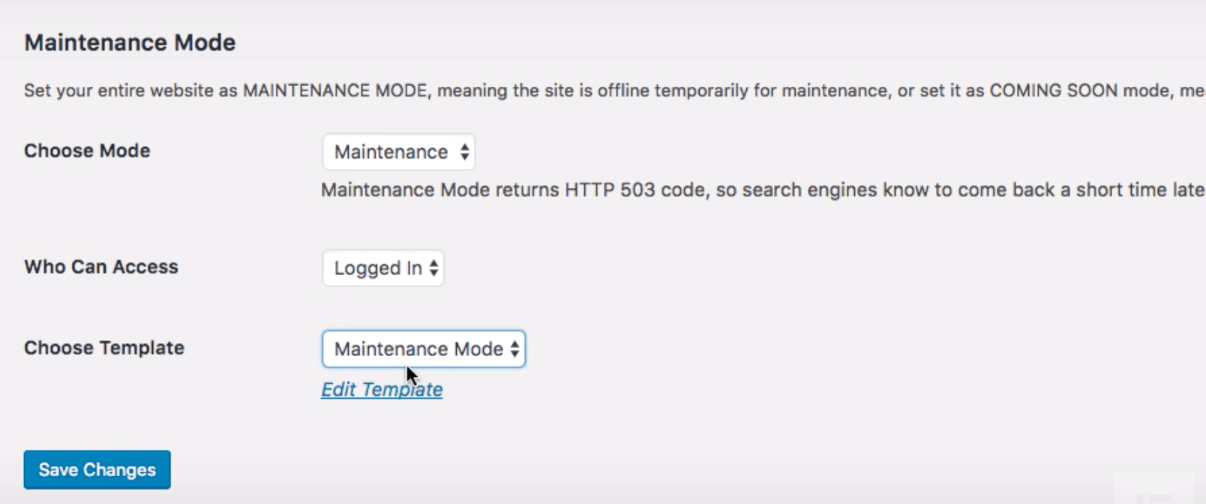
Eklenti Kullanmamayı Etkinleştir
Eklentiler olmadan bakım modunu etkinleştirmenin birincil yöntemi, WordPress dosyalarınızdaki kodu değiştirmektir . Bu yöntem çok ilkeldir ve bir eklenti kullanmaya kıyasla en iyi görünmeyebilir. Bu yöntem ayrıca, kesinlikle tavsiye etmediğim kodu değiştirmenizi gerektirecektir. Bunu yapmadan önce sitenizin bir yedeğini de oluşturmalısınız .

Bu işlemi yapmak için aşağıdaki adımları izleyin:
- WordPress kontrol panelinize gidin.
- Ardından Görünüm altındaki Tema Düzenleyicisine gidin.
- Sağdaki function.php dosyasını bulun.
- Dosyayı kod düzenleyicide açın.
- Bu kodu en alta ekleyin:
function wp_maintenance_mode() { if (!current_user_can('edit_themes') || !is_user_logged_in()) { wp_die('Bakım Altında Web sitesi planlı bakım altında. Lütfen daha sonra tekrar kontrol edin.'); } } add_action('get_header', 'wp_maintenance_mode');
Bu kodu ekledikten sonra Dosyayı Güncelle seçeneğine tıklamanız gerekir. Parantez içindeki yer tutucu metni istediğiniz gibi değiştirebilirsiniz. Ardından WordPress sitenizi açın ve bakım modunun doğru çalışıp çalışmadığını kontrol edin. Bu işlemi sıfırlamak istiyorsanız, dosyanın altındaki kodu silin .
Mükemmel WordPress Çözümünüz
Sonuç olarak, bu öğreticinin bakım modunu etkinleştirmenize yardımcı olacağını umuyordum. Burada, WordPress'e yeni başlayanlardan profesyonellere kadar herkes için mükemmel olan birçok listelenmiş yöntem vardır. Sadece sitenizi değiştirirken önlem almayı ve hazırlık yapmayı unutmayın.
Bu eğitim size yardımcı olduysa, burada daha harika olanlara göz atın! Yüksek kaliteli WordPress ürünleri ve hizmetleri istiyorsanız, sizin için mükemmel bir çözümümüz var.
Labinator , tümü uygun fiyatlarla çarpıcı temalar, zengin özelliklere sahip eklentiler, uzman hizmetler ve daha fazlasını sunar. Ayrıca size 7/24 müşteri desteği ve ömür boyu güncellemelerle birlikte gelen 30 günlük para iade garantisi veriyorlar.
WordPress Kılavuzları
En İyi WordPress Kılavuzları ve Kontrol Listeleri Koleksiyonu
WordPress web sitenizden en iyi şekilde yararlanmak için ihtiyacınız olan her şeyi kapsayan eksiksiz ve en yeni WordPress kılavuzları ve kaynakları koleksiyonumuz.
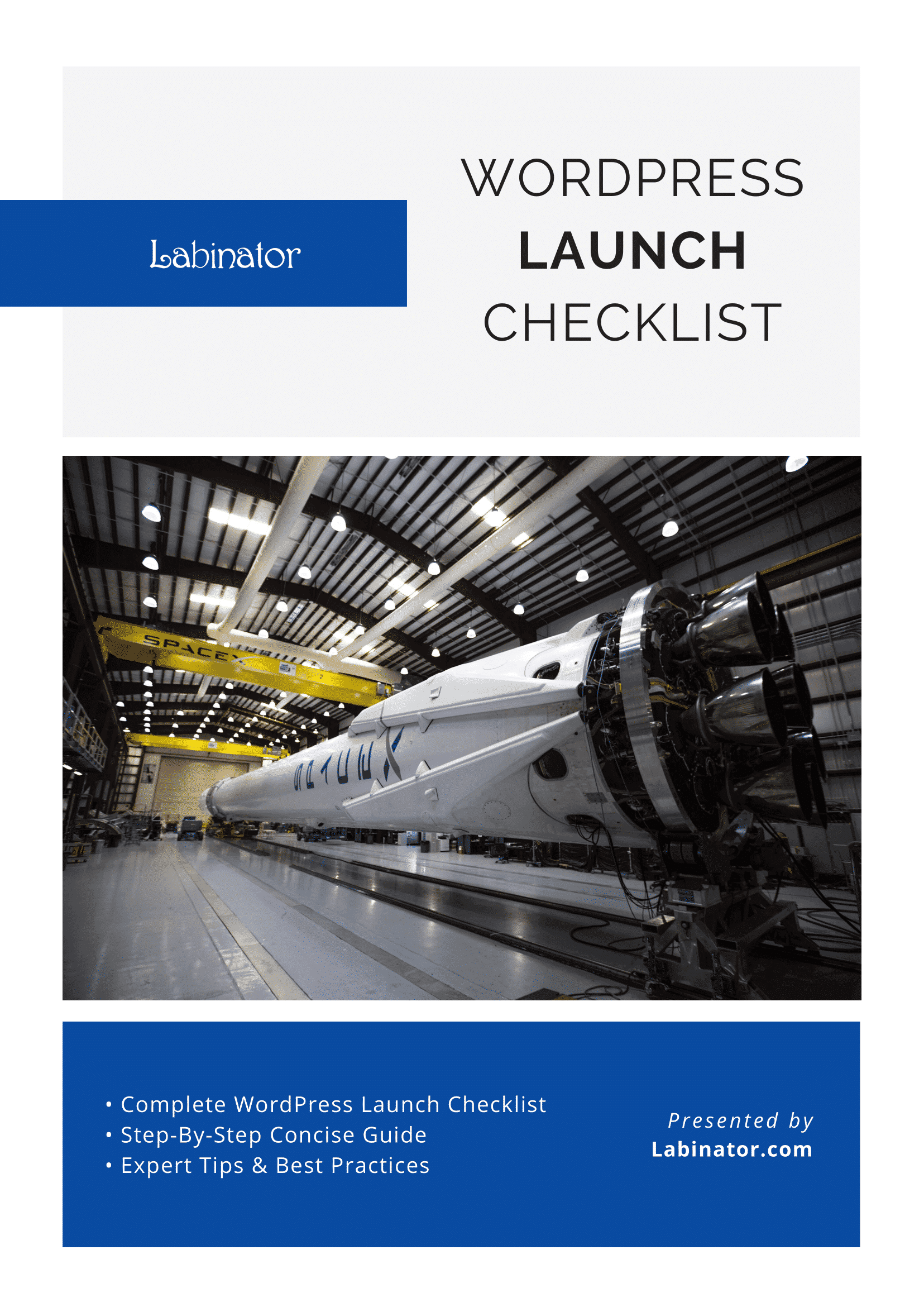
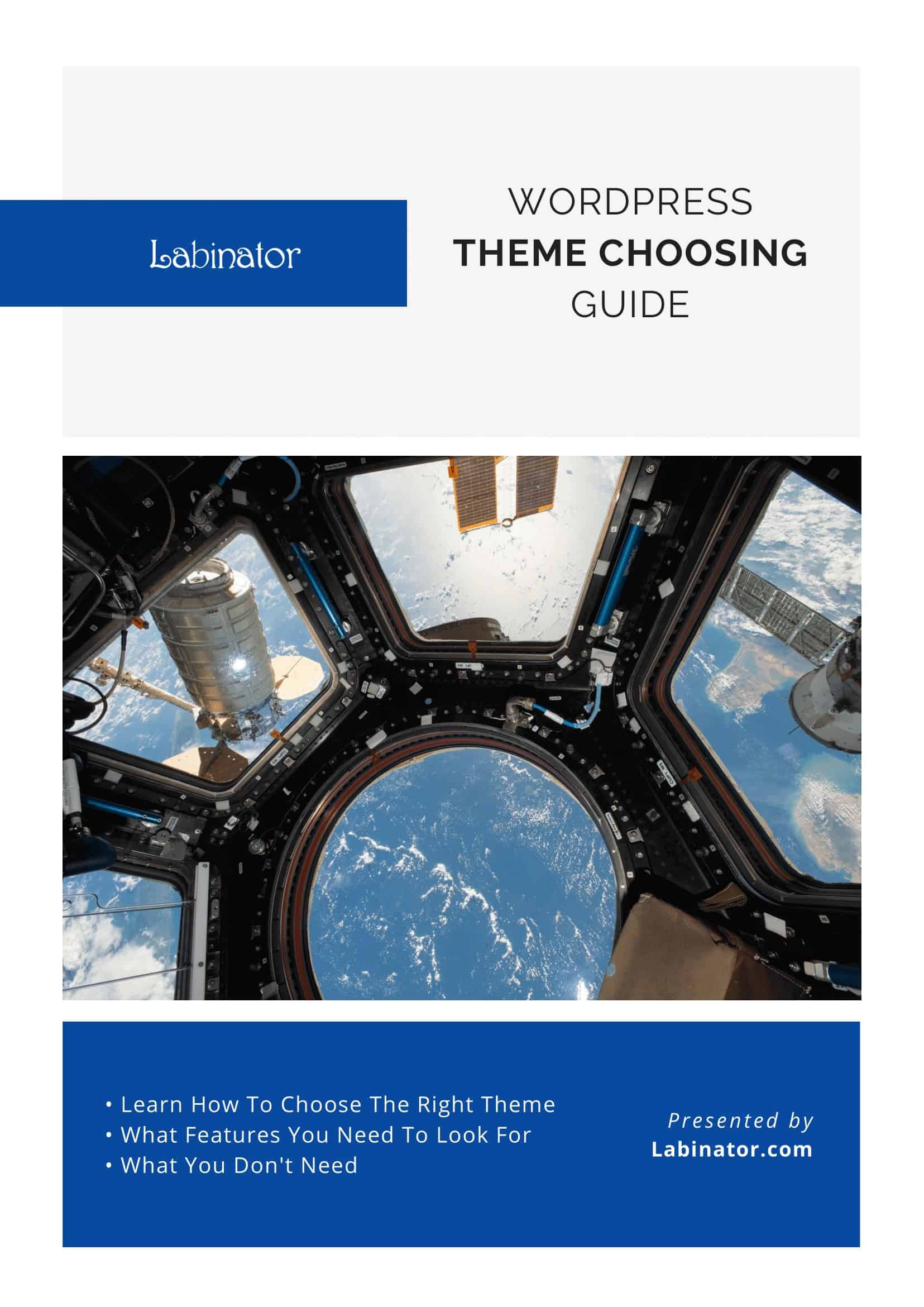
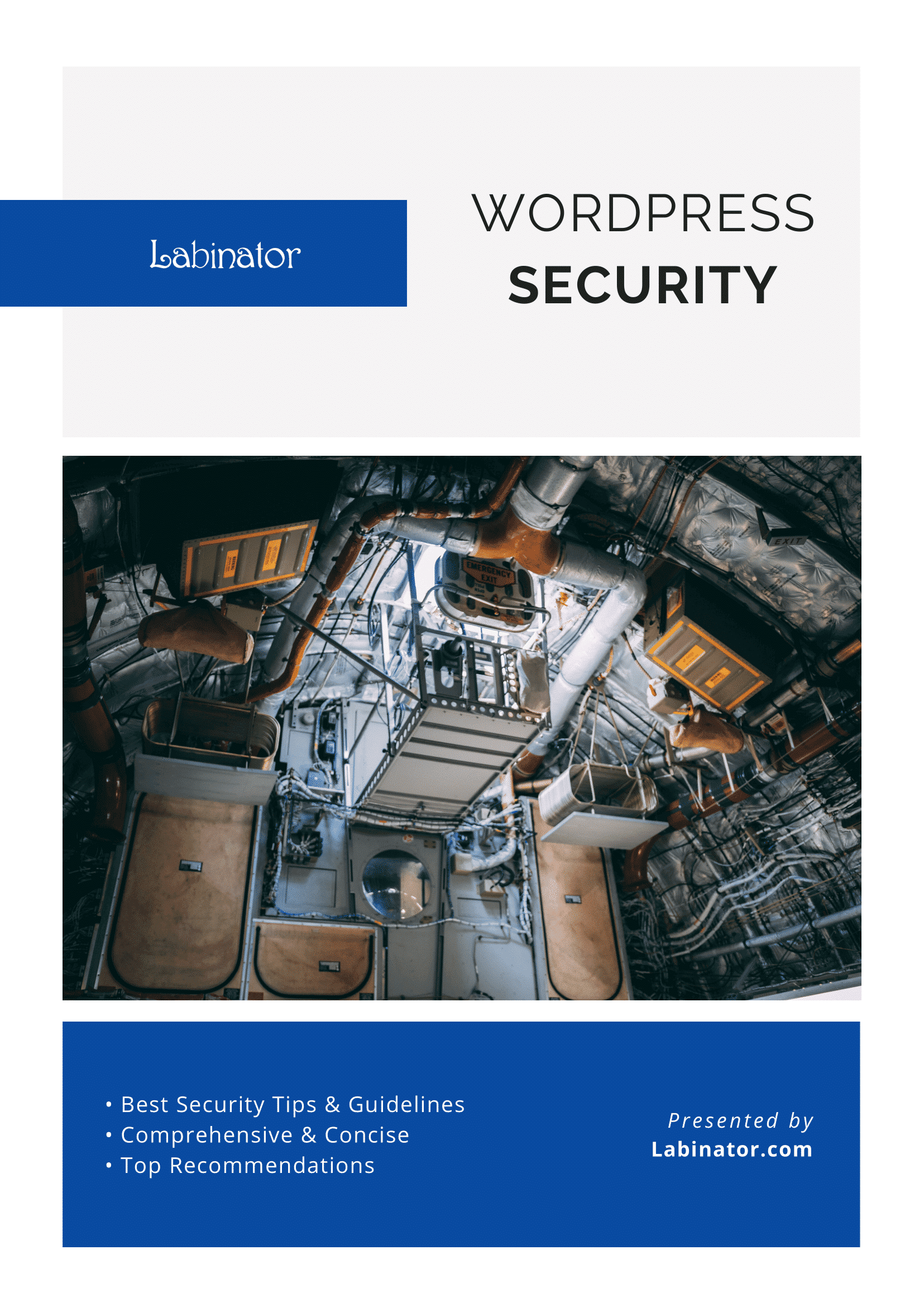
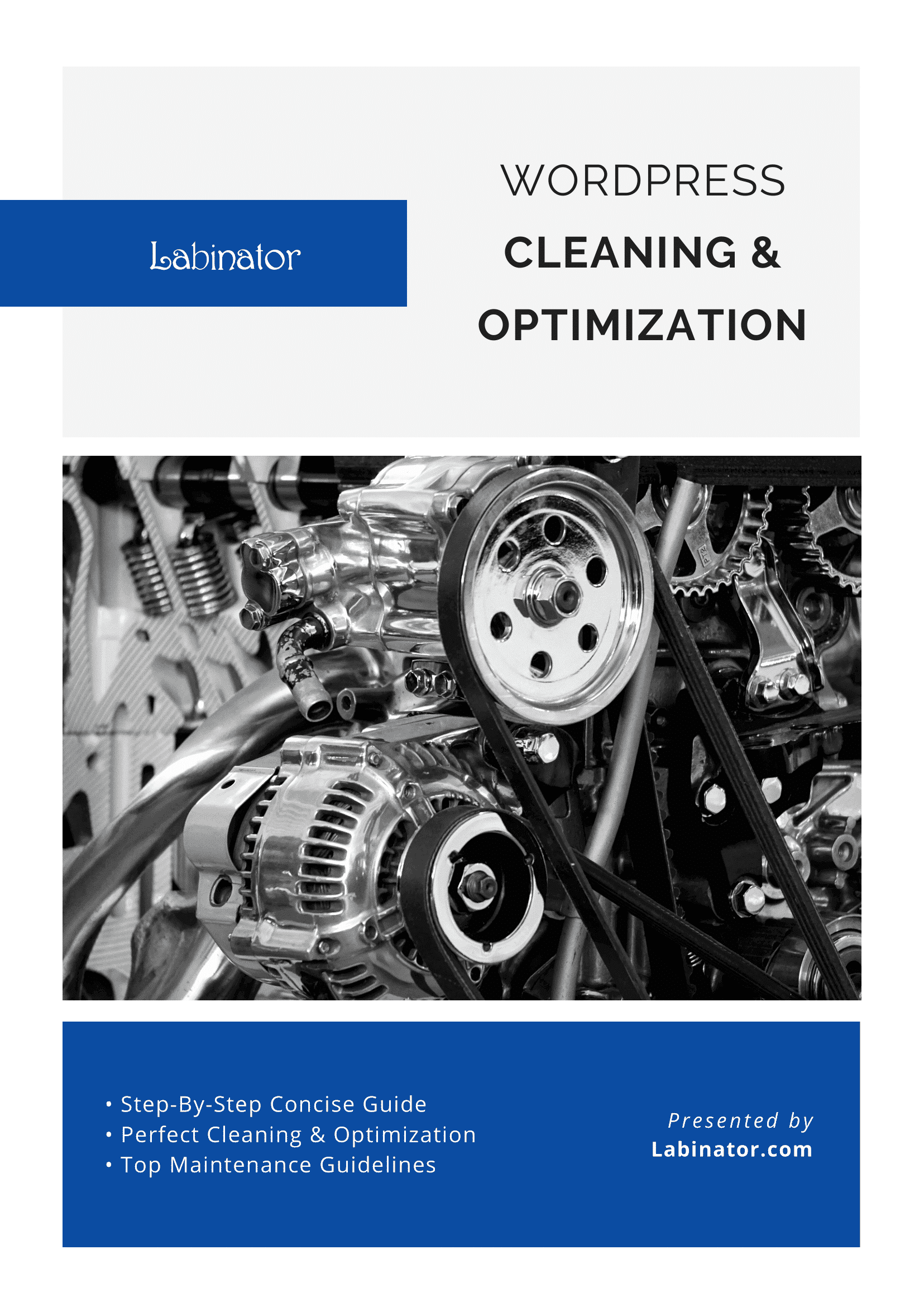
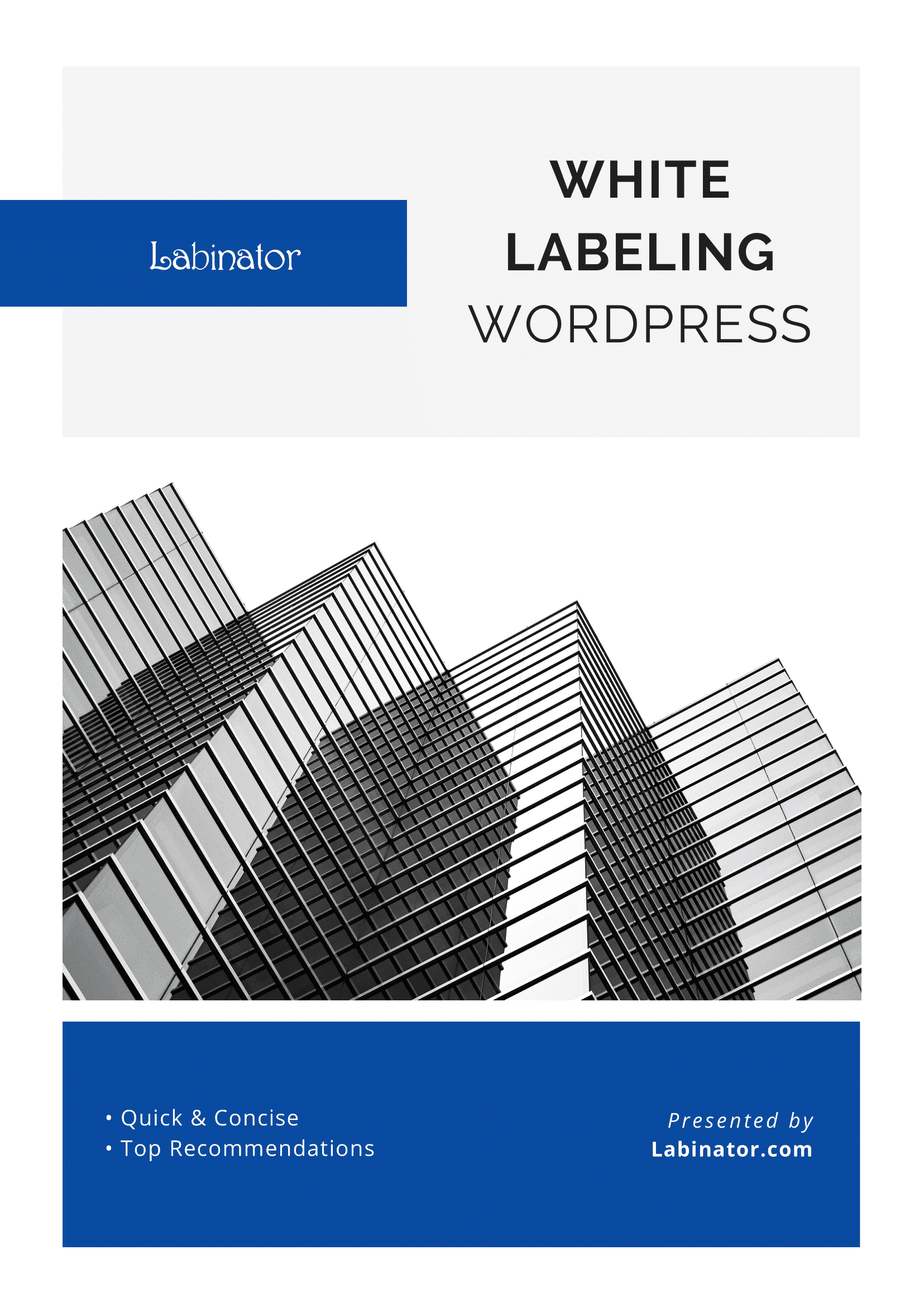
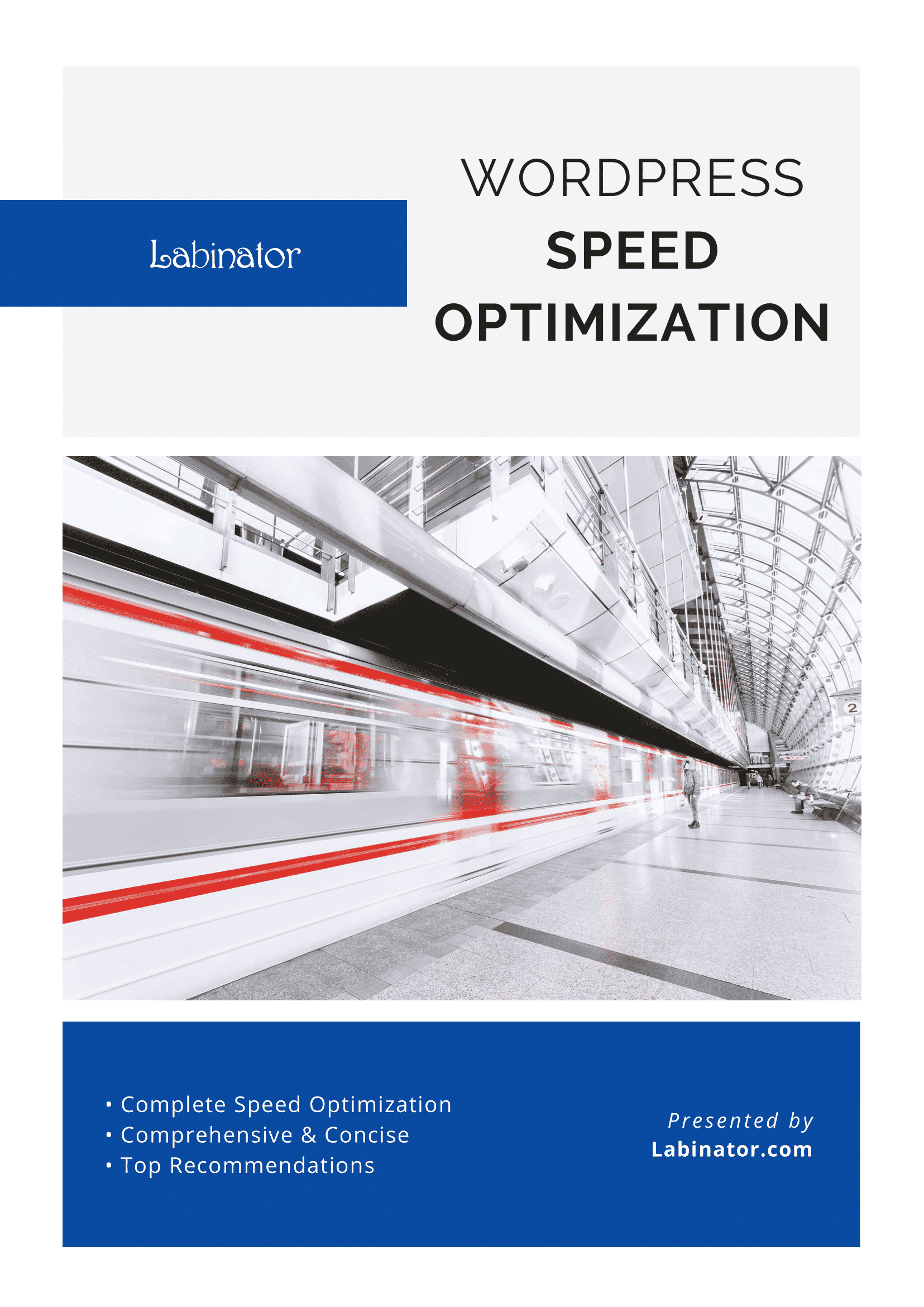
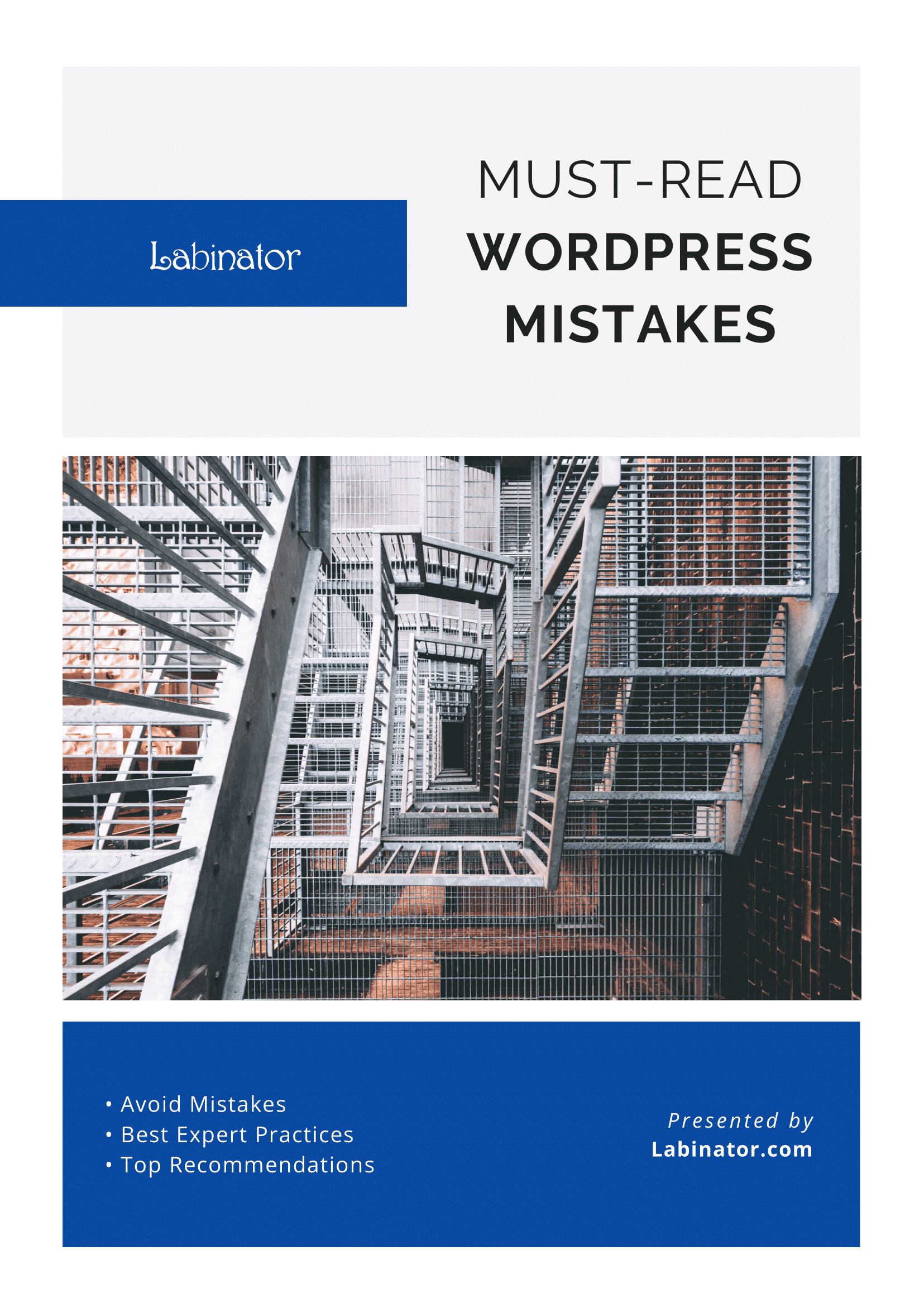
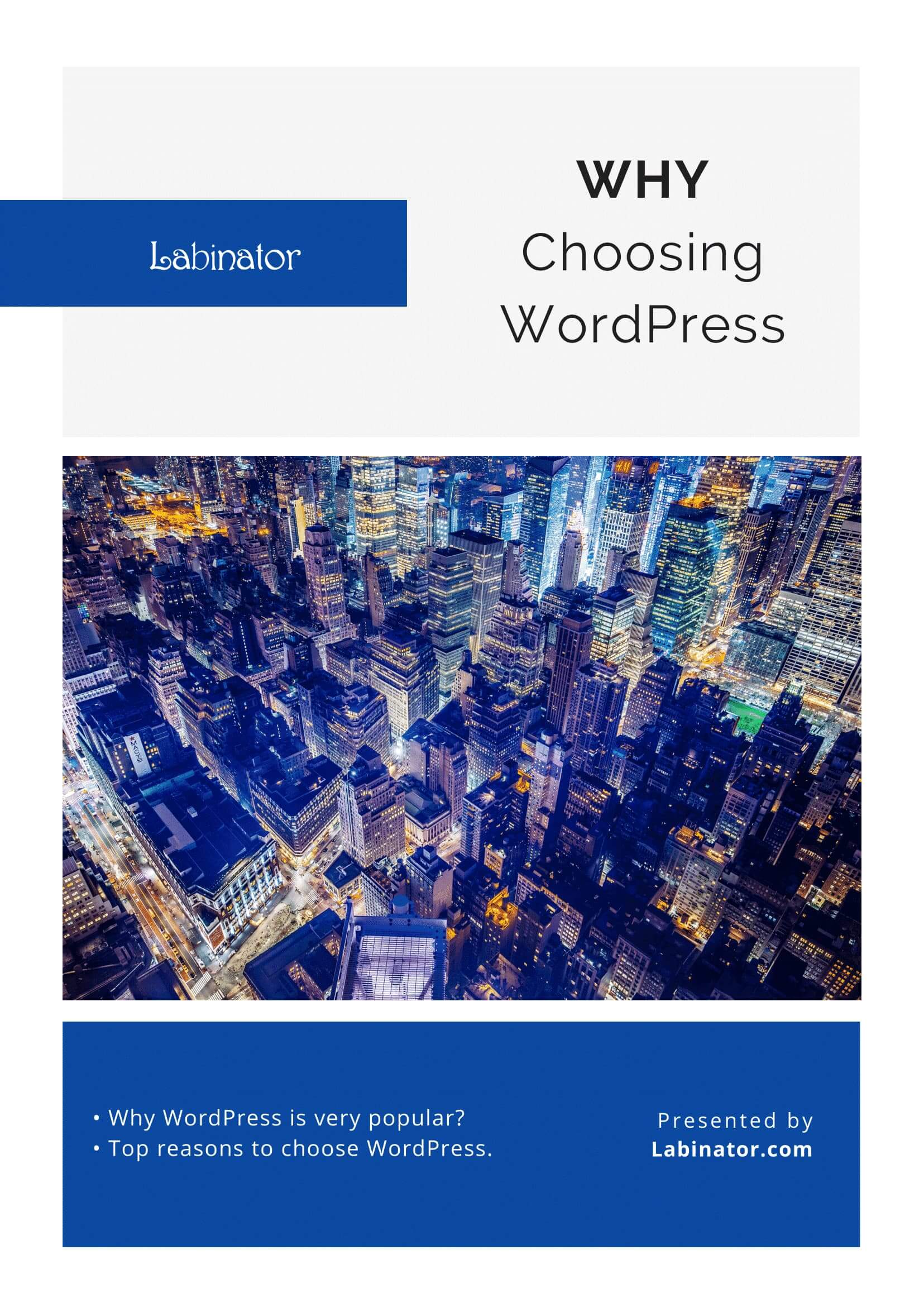
Hepsini İndirin!
Tüm rehberlerimiz gelen kutunuza gönderilecek
